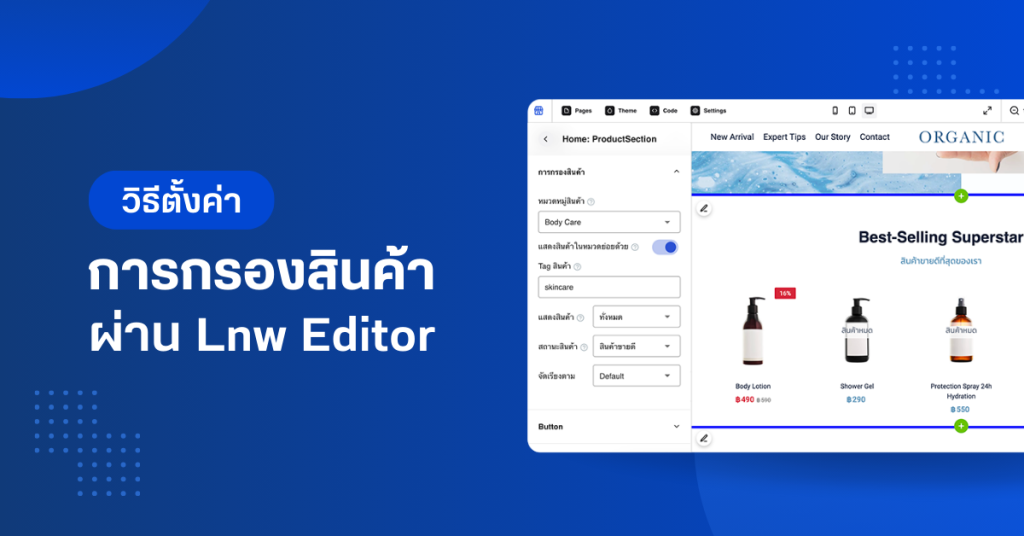
คุณสามารถตั้งค่าการแสดงสินค้าบนเว็บไซต์รูปแบบใหม่ของ LnwShop V3 ให้แสดงสินค้าหลากหลายชิ้น หรือแสดงสถานะสินค้า (มาใหม่, แนะนำ, ขายดี ฯลฯ) ผ่านเครื่องมือตกแต่งหน้าเว็บ Lnw Editor โดยสามารถตั้งค่าข้อมูลต่าง ๆ ได้ดังนี้
วิธีเพิ่ม ProductSection / ProductTab และตั้งค่าการ กรองสินค้า #
คุณสามารถเพิ่มสินค้าให้แสดงบนหน้าเว็บไซต์ ได้ทำตามขั้นตอนดังนี้
1. กดที่โปรไฟล์ของคุณมุมบนด้านขวา > ตกแต่งหน้าร้าน
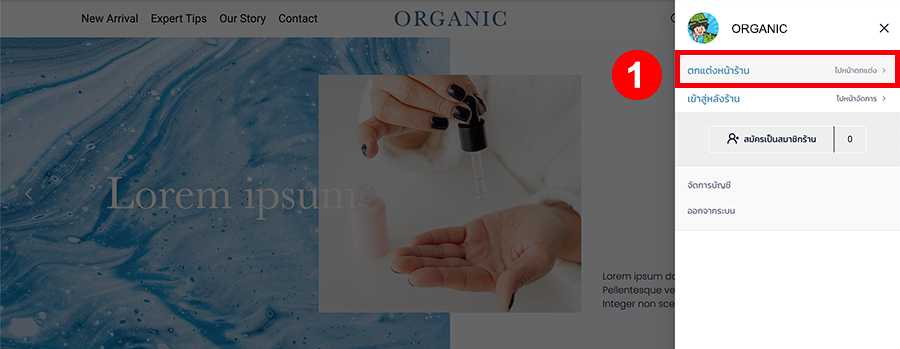
2. การเพิ่ม Section คลิกที่ปุ่ม + เพิ่ม ด้านล่าง หรือกดปุ่ม + สีเขียว ตรง Website ด้านขวามือ
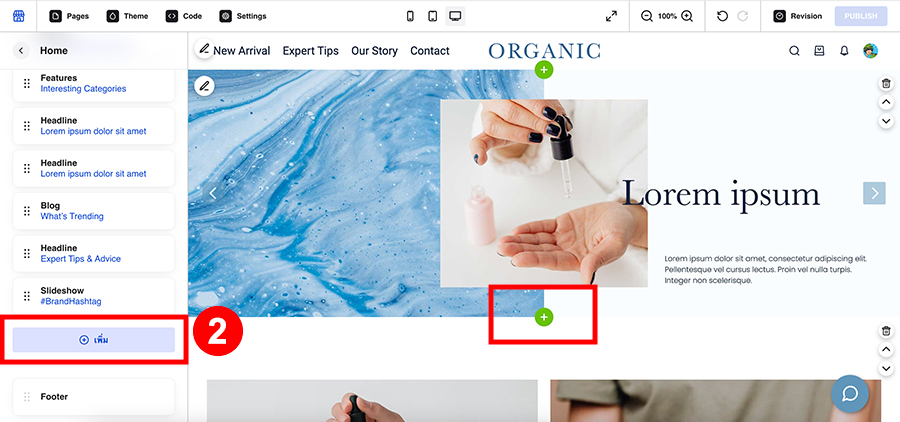
3. จากนั้นเลือกเพิ่ม ProductSection / ProductTab เป็นการแสดงสินค้าบนหน้าเว็บ
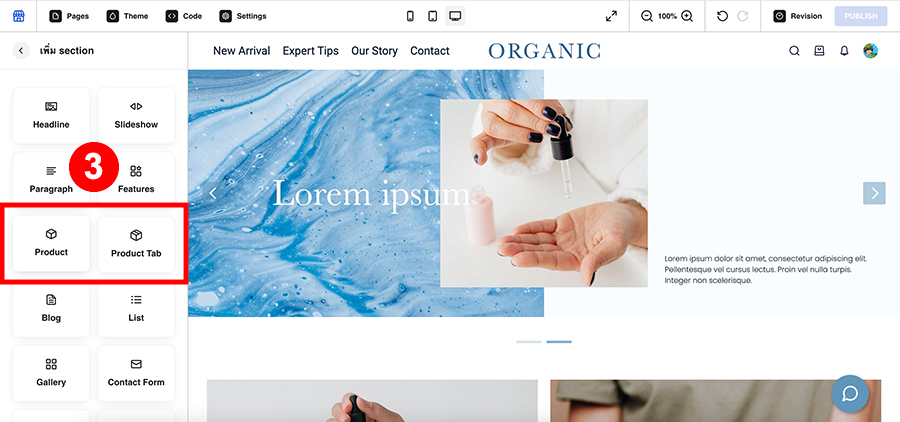
4. หลังจากเลือกประเภทของ Section ได้แล้ว จะมี Preset การจัดวางให้เลือก คุณสามารถลองคลิกเลือกรูปแบบที่ต้องการใช้งานได้เลย
5. กดปุ่ม “ยืนยันเพิ่ม”
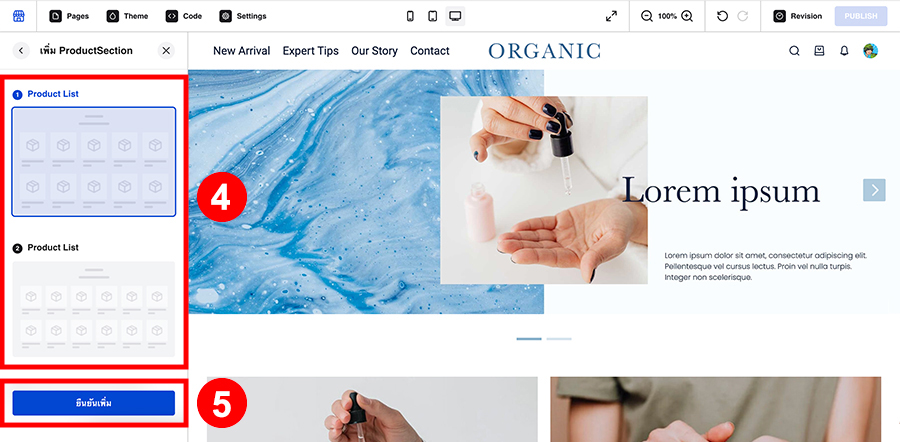
หลังจากทำการเพิ่ม ProductSection / ProductTab เรียบร้อยแล้ว ทางด้านซ้ายจะแสดงฟิลด์ต่าง ๆ สำหรับแก้ไข Section นี้ ส่วนด้านขวาจะแสดงผล Section Product ที่เพิ่มเข้ามา
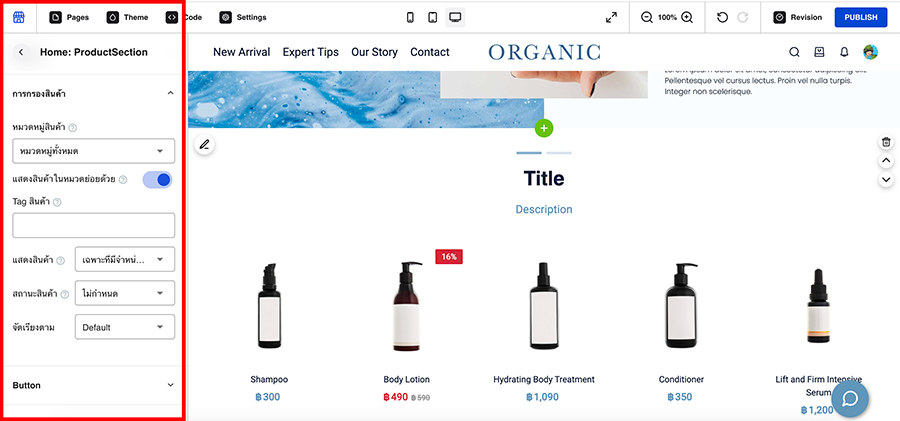
เมนูตั้งค่าตัว กรองสินค้า #
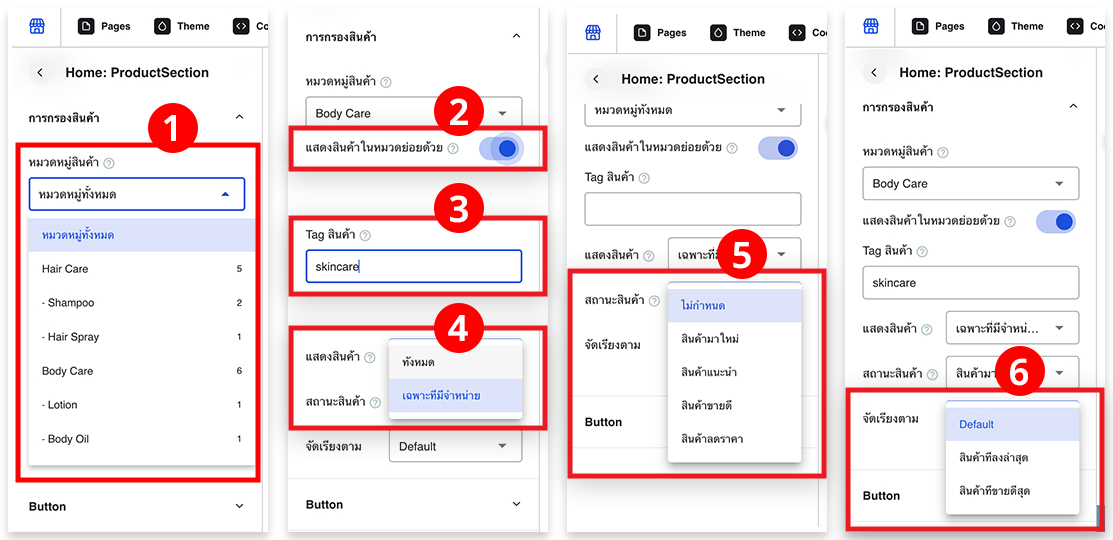
- หมวดหมู่สินค้า : เลือกแสดงหมวดหมู่สินค้าทั้งหมด หรือเลือกแสดงเฉพาะหมวดหมู่ของสินค้านั้น ๆ เช่น เลือกหมวดหมู่สินค้า “Body Care” ให้แสดงในส่วนนี้เท่านั้น
- แสดงสินค้าในหมวดย่อยด้วย : กดปุ่มเปิด – ปิด เพื่อเลือกแสดงหมวดหมู่ย่อยที่อยู่ภายในหมวดหมู่สินค้าที่เลือกกรองไว้ในที่ข้อ 1.
- Tag สินค้า : กล่องใส่ Tag สินค้า จะใส่ได้ 1 Tag เท่านั้น เช่น ใส่ Tag คำว่า “skincare” สินค้าที่มี Tag คำนี้จะถูกดึงให้มาแสดงผลที่หน้าเว็บทั้งหมด (จำเป็นต้องใส่ Tag ที่สินค้าระบบหลังร้าน)
หมายเหตุ : หากมีการกำหนดตัวกรองหมวดหมู่ร่วมด้วย ระบบจะแสดงสินค้าของ Tag เฉพาะหมวดหมู่ที่เลือกไว้เท่านั้น เช่น สินค้า Tag “skincare” ที่อยู่ในหมวด “Body Care” - แสดงสินค้า : สามารถเลือกแสดงได้ 2 รูปแบบคือ
- แสดงสินค้าทั้งหมด
- แสดงสินค้าเฉพาะที่มีจำหน่ายเท่านั้น
- สถานะสินค้า : สามารถเลือกแสดงสินค้าตามสถานะที่ต้องการได้ เช่น สินค้ามาใหม่, สินค้าแนะนำ, สินค้าขายดี หรือสินค้าลดราคา
หมายเหตุ : สินค้าที่จะแสดงในส่วนนี้จะต้องถูก ตั้งค่าสถานะสินค้า ที่ระบบจัดการหลังร้านก่อน - จัดเรียงตาม : สามารถเลือกได้ว่าต้องการให้จัดเรียงสินค้าแบบใด
- Default ดึงค่าสินค้าจากระบบหลังร้านมาแสดงผล
- สินค้าที่ลงล่าสุด ดึงค่าสินค้าที่ลงข้อมูลล่าสุดมาแสดงผล
- ขายดีที่สุด ดึงค่าสินค้าที่มีสถานะขายดีที่สุดมาแสดงผล
การเพิ่มหมวดหมู่ เพิ่มสินค้า และตั้งค่าสถานะของสินค้า #
การตั้งค่ากรองสินค้าที่หน้าเว็บ ProductSection / ProductTab คุณจำเป็นต้องเพิ่มข้อมูลสินค้าที่ระบบจัดการหลังร้านก่อน โดยแยกประเภทตามหมวดหมู่สินค้า พร้อมใส่รายละเอียด และตั้งค่าสถานะสินค้าให้เรียบร้อย ซึ่งสามารถเพิ่มหมวดหมู่สินค้า และตั้งค่าสถานะสินค้าได้ตามขั้นตอนต่อไปนี้
การเพิ่มหมวดหมู่สินค้า #
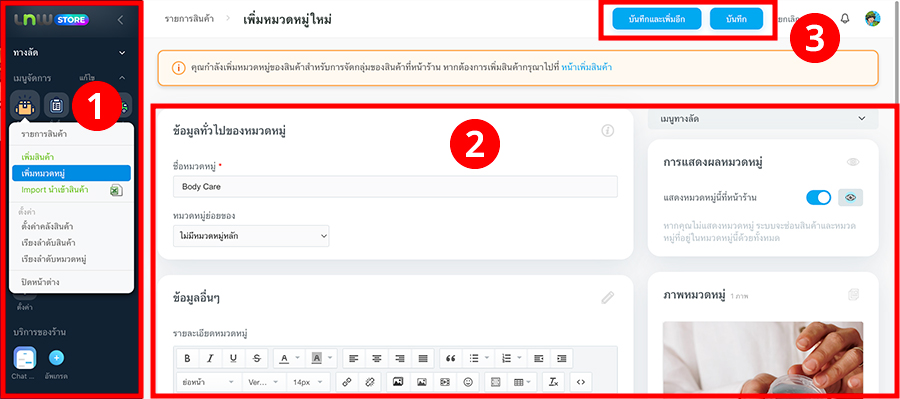
- เข้าสู่ระบบจัดการหลังร้าน > เมนูสินค้า นำเม้าส์ไปชี้เพื่อให้ระบบแสดงเมนูเพิ่มเติม และกด “เพิ่มหมวดหมู่”
- จากนั้นทำการเพิ่มหมวดหมู่ใหม่ พร้อมกรอกรายละเอียดให้ครบถ้วน
- กดปุ่ม “บันทึกและเพิ่มอีก” หรือปุ่ม “บันทึก” เพื่อสร้างหมวดหมู่สินค้า
การเพิ่มสินค้า #
หลังจากทำการเพิ่มหมวดหมู่สินค้าเรียบร้อยแล้ว สามารถเพิ่มสินค้าเข้าไปยังหมวดหมู่ที่สร้างไว้ โดยมีขั้นตอนดังนี้
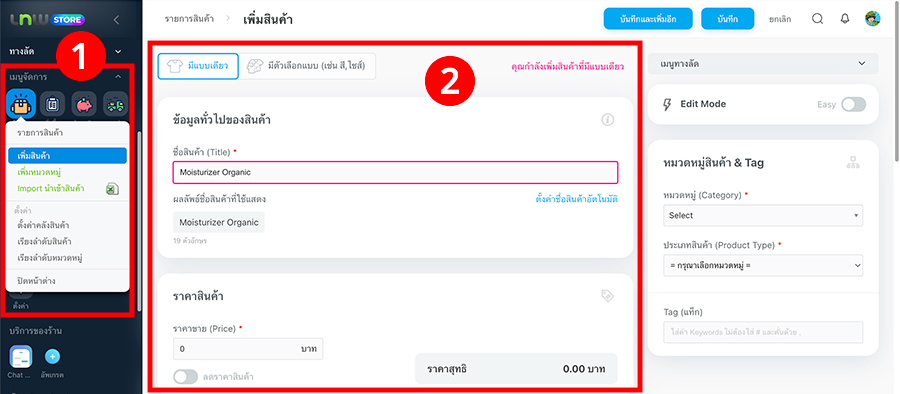
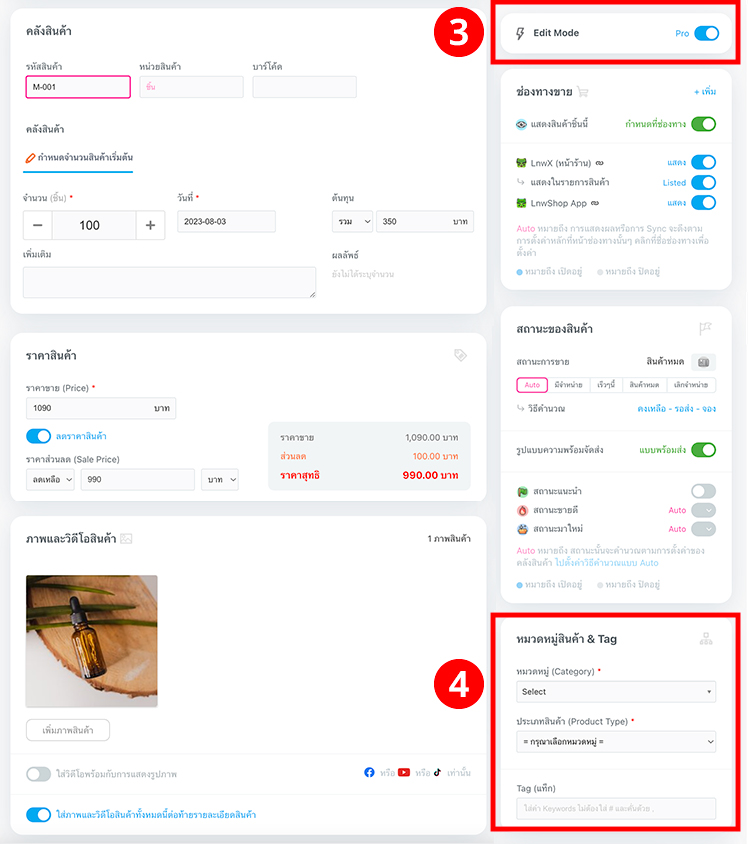
- เข้าสู่ระบบจัดการหลังร้าน > เมนูสินค้า นำเม้าส์ไปชี้เพื่อให้ระบบแสดงเมนูเพิ่มเติม และกด “เพิ่มสินค้า”
- จากนั้นทำการ “เพิ่มสินค้า” (มีแบบเดียว หรือมีตัวเลือกแบบ เช่น มีหลายสี, หลายไซส์) พร้อมกรอกรายละเอียดสินค้าให้ครบถ้วน (ราคาสินค้า, ภาพสินค้า, รายละเอียดต่าง ๆ)
- กดปุ่มเปิด “Edit Mode” เพื่อใส่จำนวนคลังสินค้า และข้อมูลอื่น ๆ
- เลือกหมวดหมู่สินค้า & Tag เพื่อแยกประเภทสินค้า
หมายเหตุ : การใส่หมวดหมู่และ Tag ส่วนนี้เพื่อเป็นการกรองสินค้า ที่จะแสดงผลบนหน้าเว็บ ProductSection / ProductTab - กดปุ่ม “บันทึกและเพิ่มอีก” หรือปุ่ม “บันทึก” เพื่อเพิ่มสินค้า
ตั้งค่าสถานะของสินค้า #
สถานะของสินค้าสามารถตั้งค่าได้ 3 สถานะ คือ สินค้าแนะนำ, สินค้าขายดี และสินค้ามาใหม่ นอกจากนี้สินค้าที่ถูกตั้งค่าสถานะไว้เรียบร้อยแล้ว เมื่อกดกรองสินค้าที่หน้าเว็บ ProductSection / ProductTab สินค้านั้น ๆ จะแสดงผลตามสถานะที่เลือกได้ไว้ทันที
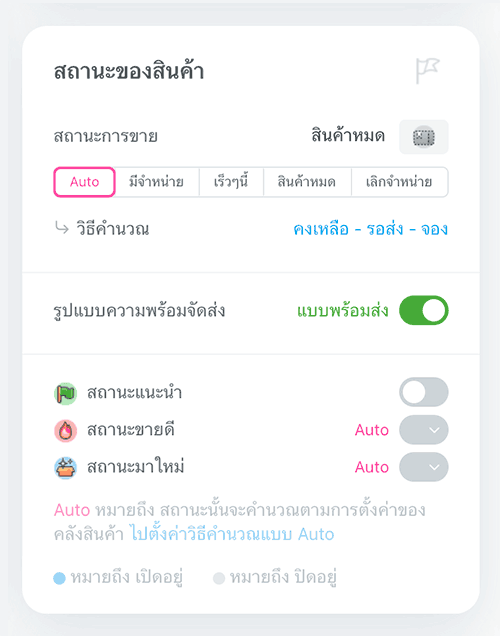
สนใจเปิดใช้บริการ : ดูข้อมูลแพ็คเกจที่เหมาะกับคุณ